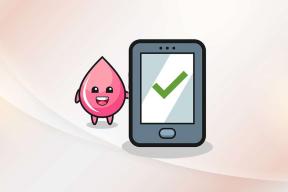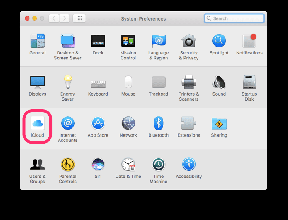Pataisykite kažką ne taip sinchronizuojant pašto programą sistemoje „Windows 10“.
Įvairios / / November 28, 2021
Pataisykite kažką negerai sinchronizuojant pašto programą „Windows 10“: Jei susiduriate su problema, kai „Mail App“ nebus sinchronizuojama „Windows 10“ su klaidos kodu 0x80070032, tada esate tinkamoje vietoje, nes šiandien aptarsime, kaip išspręsti šią problemą. Visas klaidos pranešimas yra:
Kažkas nutiko
Šiuo metu negalime sinchronizuoti. Tačiau daugiau informacijos apie šį klaidos kodą galite rasti adresu www.windowsphone.com.
Klaidos kodas: 0x80070032
ARBA
Kažkas nutiko
Atsiprašome, bet mums nepavyko to padaryti.
Klaidos kodas: 0x8000ffff
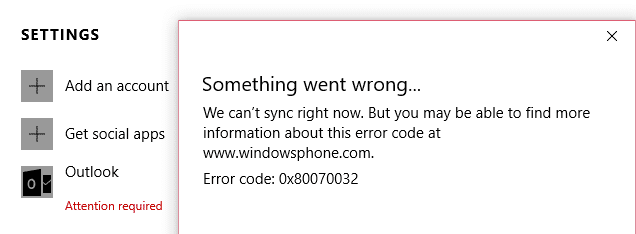
Dabar, jei susiduriate su bet kuriuo iš aukščiau pateiktų klaidų pranešimų, negalėsite pasiekti „Windows Mail“ programos, kol klaida nebus išspręsta. Taigi negaišdami laiko pažiūrėkime, kaip iš tikrųjų ištaisyti kažką, kas nutiko sinchronizuojant pašto programą sistemoje „Windows 10“, taikant toliau nurodytus trikčių šalinimo veiksmus.
Turinys
- Pataisykite kažką ne taip sinchronizuojant pašto programą sistemoje „Windows 10“.
- 1 būdas: perjunkite iš vietinio į „Microsoft“ paskyrą
- 2 būdas: pataisykite pašto programos nustatymus
- 3 būdas: iš naujo įdiekite „Mail App“.
Pataisykite kažką ne taip sinchronizuojant pašto programą sistemoje „Windows 10“.
Būtinai sukurti atkūrimo tašką tik tuo atveju, jei kas nors negerai.
1 būdas: perjunkite iš vietinio į „Microsoft“ paskyrą
1. Paspauskite „Windows“ klavišą + I, kad atidarytumėte „Nustatymai“, tada spustelėkite Sąskaitos.

2. Dabar dešinėje lango srityje spustelėkite „Vietoj to prisijunkite naudodami vietinę paskyrą.“

3. Tada turėsite įvesti dabartinės „Microsoft“ paskyros slaptažodį ir spustelėti Kitas.
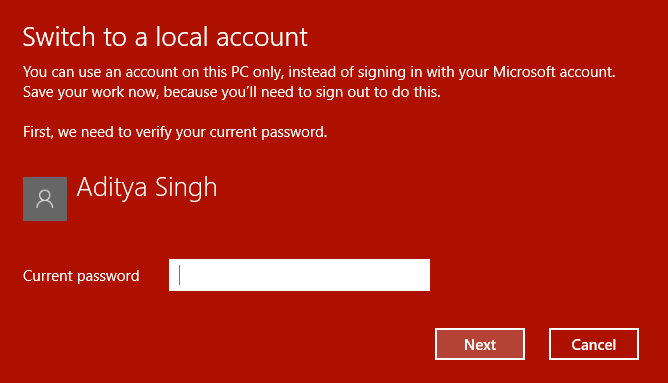
4. Įveskite savo naujos vietinės paskyros vartotojo vardą ir slaptažodį ir spustelėkite Pirmyn, kad tęstumėte.

5. Spustelėję kitą, kitame lange spustelėkite „Atsijunkite ir užbaikite“ mygtuką.
6. Dabar dar kartą paspauskite „Windows“ klavišą + I, kad atidarytumėte „Nustatymai“, tada spustelėkite Sąskaitos.
7. Šį kartą spustelėkite „Vietoj to prisijunkite naudodami „Microsoft“ paskyrą“.
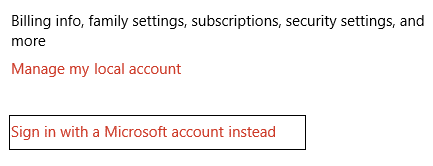
8. Tada įveskite vietinės paskyros slaptažodį ir kitame lange įveskite savo „Microsoft“ paskyros vartotojo vardą ir slaptažodį, kad vėl prisijungtumėte.
9. Dar kartą patikrinkite pašto programą, ar galite sinchronizuoti, ar ne.
2 būdas: pataisykite pašto programos nustatymus
1. Atidarykite pašto programą ir paspauskite krumpliaračio piktograma (nustatymai) apatiniame kairiajame kampe.

2. Dabar spustelėkite Tvarkyti paskyras ir pasirinkite savo Pašto paskyra.

3. Kitame ekrane spustelėkite Pakeiskite pašto dėžutės sinchronizavimo nustatymus variantas.

4. Tada „Outlook“ sinchronizavimo nustatymų lange, išskleidžiamajame meniu Atsisiųsti el. laiškus iš pasirinkite „bet kada“, tada spustelėkite Atlikta Sutaupyti.
5. Atsijunkite nuo savo pašto paskyros ir uždarykite programą Paštas.
6. Iš naujo paleiskite kompiuterį ir vėl prisijunkite bei pabandykite sinchronizuoti pranešimus be jokių problemų.
Pažiūrėkite, ar galite Pataisykite kažką ne taip sinchronizuojant pašto programą, jei ne, pereikite prie kito metodo.
3 būdas: iš naujo įdiekite „Mail App“.
1. Tipas powershell „Windows“ paieškoje, tada dešiniuoju pelės mygtuku spustelėkite jį ir pasirinkite Vykdykite kaip administratorius.

2. Dabar į PowerShell įveskite šią komandą ir paspauskite Enter:
Get-appxprovisionedpackage –online | kur-objektas {$_.paketo pavadinimas – kaip „*windowscommunicationsapps*“} | Remove-appxprovisionedpackage –online

3. Tai pašalins „Mail App“ iš jūsų kompiuterio, todėl dabar atidarykite „Windows Store“ ir vėl įdiekite „Mail App“.
4. Iš naujo paleiskite kompiuterį, kad išsaugotumėte pakeitimus.
Rekomenduota jums:
- Ištaisykite „Windows Store“ klaidą 0x803F7000 sistemoje „Windows 10“.
- Nepavyko atidaryti PDF failų „Internet Explorer“.
- 8 būdai, kaip išspręsti „Windows 10“ garso problemas
- Pataisa Nepavyko atidaryti numatytųjų el. pašto aplankų. Informacijos parduotuvės atidaryti nepavyko
Tai tau pavyko Pataisykite kažką ne taip sinchronizuojant pašto programą sistemoje „Windows 10“. bet jei vis dar turite klausimų dėl šio įrašo, nedvejodami užduokite juos komentarų skiltyje.